In diesem Artikel erfahren Sie, wie Sie das Treiberupdate für den Epson L3210-Scanner/Drucker herunterladen und auf einem Windows 10/11-Computer installieren.
Epson ist ein gefeierter Name in der Druckindustrie. Es stellt erstklassige Drucker her. Der L3210 ist einer dieser Top-All-in-One-Drucker von Epson, der sowohl kostengünstig als auch leistungsstark ist. Obwohl es über die besten Spezifikationen seiner Klasse verfügt, kann es sein, dass es ohne einen kompatiblen Epson L3210-Treiber kein reibungsloses Druckerlebnis bietet.
Der Treiber ist eine Verbindungsbrücke zwischen Ihrem Drucker und Computer. Es hilft Ihrem PC, die Druckanweisungen zu verstehen und die gewünschte Ausgabe zu liefern. Ohne einen geeigneten und aktuellen Epson L3210-Druckertreiber können verschiedene lästige Druckprobleme auftreten.
Daher macht Sie dieser Artikel mit den besten Möglichkeiten zum Herunterladen, Installieren und Aktualisieren des Epson L3210-Treibers für Windows 10 und Windows 11 vertraut. Lassen Sie uns ohne weitere Umschweife damit beginnen.
Dringend empfohlene Methode zum Herunterladen des Epson L3210-Treiberupdates
Wenn Sie aus Zeitgründen nicht den gesamten Artikel lesen können, können Sie den aktualisierten Epson L3210-Treiber direkt über Bit Driver Updater herunterladen und installieren. Diese Software aktualisiert Treiber sicher und automatisch mit einem Klick. Darüber hinaus bietet es mehrere nützliche Funktionen, wie z. B. Beschleunigung der Treiber-Download-Geschwindigkeit, Sicherung und Wiederherstellung von Treibern und vieles mehr. Nachfolgend finden Sie den Download- und Installationslink für diesen renommierten Treiber-Updater.

Methoden zum Herunterladen, Installieren und Aktualisieren des Epson L3210-Treibers
Sie können die unten beschriebenen Methoden anwenden, um den Treiber für Ihren Epson L3210-Scanner und -Drucker herunterzuladen und ihn zu installieren und zu aktualisieren.
Methode 1: Laden Sie den Epson L3210-Treiber von der offiziellen Website herunter
Wie jeder andere Hersteller veröffentlicht auch Epson Treiber für seine Produkte auf der offiziellen Website. Von dort können Sie den Epson L3210-Druckertreiber herunterladen und installieren. Im Folgenden finden Sie eine Reihe von Schritten, um dies zu tun.
- Zuerst, Klicken Sie auf diesen Link, um zur offiziellen Website von Epson zu gelangen.

- Bewegen Sie den Mauszeiger nun über das Unterstützung Klicken Sie auf die Registerkarte „Epson“ und wählen Sie „ Drucker aus dem Dropdown-Menü.
- Geben Sie den Namen Ihres Produkts ein, d. h. Epson L3210 in das Suchfeld ein und drücken Sie die Taste Eingeben Taste.

- Wählen Sie nun aus Epson L3210 aus den Suchergebnissen auf dem Bildschirm.
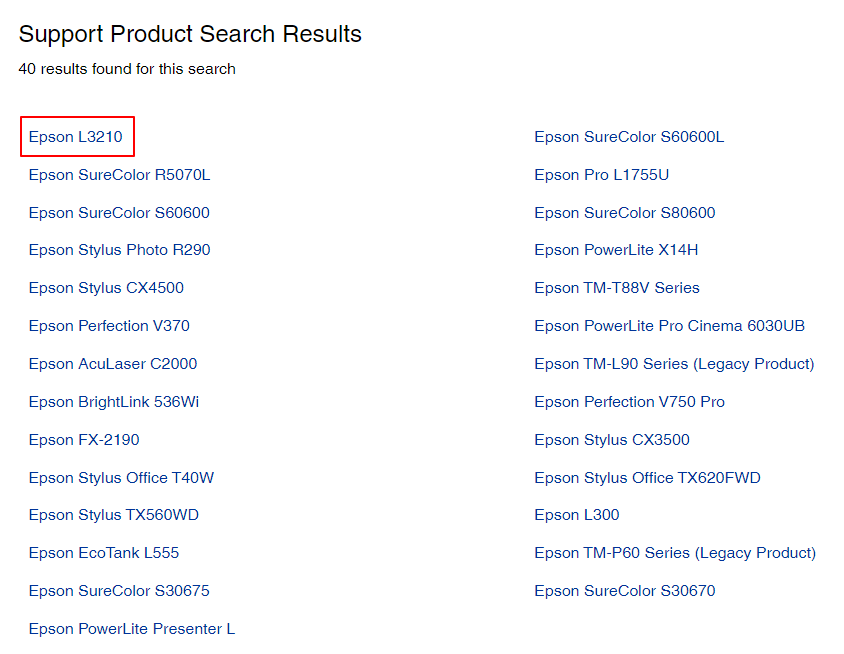
- Wähle Deine Betriebssystem wenn es nicht automatisch erkannt wird.
- Klicke auf Treiber um sie zu erweitern.
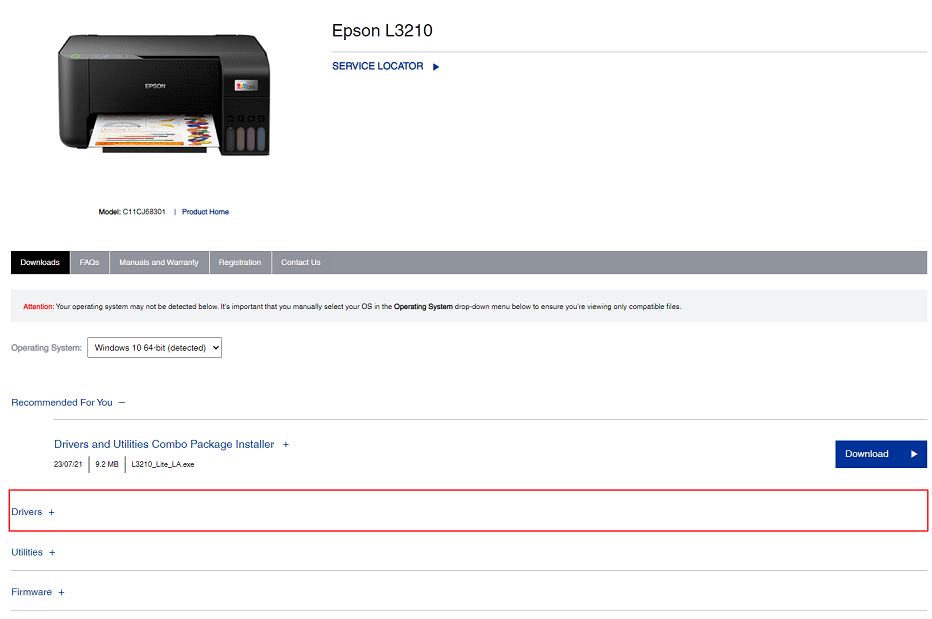
- Klick auf das Herunterladen Klicken Sie auf die Schaltfläche, um das Installationsprogramm für den Epson L3210 kostenlos herunterzuladen.
- Nachdem das Installationsprogramm heruntergeladen wurde, doppelklicken Sie darauf und befolgen Sie die Anweisungen auf dem Bildschirm, um die Treiberinstallation abzuschließen.
Lesen Sie auch: So laden Sie den Epson L3250-Treiber herunter und aktualisieren ihn
Methode 2: Laden Sie den Epson L3210-Treiber über den Geräte-Manager herunter und installieren Sie ihn
Alle Windows-PCs verfügen über ein Tool namens Gerätemanager zum Herunterladen und Installieren von Treibern. Mit diesem Tool können Sie den Epson L3210-Scannertreiber herunterladen und installieren. Die folgenden Schritte zeigen, wie es geht.
- Rufen Sie das Schnellzugriffsmenü mit auf Windows+X Shortcut-Befehl der Tastatur.
- Jetzt wählen Sie Gerätemanager aus dem Menü auf Ihrem Bildschirm.

- Wählen Sie nun die aus Druckwarteschlangen Und Drucker Kategorien, um sie zu erweitern.

- Suchen Sie den Epson L3210-Drucker und klicken Sie mit der rechten Maustaste darauf.
- Wähle aus Treiber aktualisieren Möglichkeit.

- Wenn Sie ein Windows 10-Benutzer sind, wählen Sie die Option aus Suchen Sie automatisch nach aktualisierter Treibersoftware. Wenn Sie Windows 11 verwenden, klicken Sie auf Automatisch nach Treibern suchen Möglichkeit.

- Warten Sie, bis Windows die Treibersuche, den Download und die Installation abgeschlossen hat.
- Starten Sie Ihren Computer neu, nachdem der oben beschriebene Vorgang abgeschlossen ist.
Methode 3: Aktualisieren Sie das Betriebssystem Ihres Geräts
Durch die Aktualisierung des Betriebssystems werden häufige Geräteprobleme gelöst, benötigte Treiber heruntergeladen und die alten Treiber aktualisiert. Diese Methode kann jedoch manchmal fehlschlagen, wenn das Treiberupdate erst vor Kurzem veröffentlicht wurde und Windows es nicht finden kann. Dennoch können Sie diese Schritte befolgen, um Ihr Glück zu versuchen.
- Greifen Sie zunächst mit auf das Einstellungsfeld zu Windows+I Tastaturkürzel.
- Zweitens wählen Sie die Option zum Anzeigen Ihres Computers Update & Sicherheit Einstellungen über das Bildschirmbedienfeld vornehmen.

- Suchen Sie die Option und wählen Sie sie aus Auf Updates prüfen.

- Laden Sie die verfügbaren Updates (einschließlich Treiber-Updates) herunter und installieren Sie sie.
- Starten Sie Ihren Computer neu, um den oben genannten Vorgang abzuschließen.
Methode 4: Laden Sie das Epson L3210-Treiberupdate automatisch herunter (empfohlen)
Viele Benutzer (auch wir) sind der Meinung, dass manuelle Methoden zum Herunterladen und Installieren von Treiberaktualisierungen viel Zeit in Anspruch nehmen. Darüber hinaus besteht immer die Gefahr, dass falsche Treiber installiert werden, die dem Computer schaden können.
Um all diese Probleme zu umgehen, empfehlen wir daher, Treiber sicher und automatisch über kompetente Software herunterzuladen, zu installieren und zu aktualisieren.
Wir aktualisieren Treiber mit Bit Driver Updater. Diese Software lädt alle benötigten Treiberaktualisierungen herunter und installiert sie automatisch mit einem einzigen Klick. Darüber hinaus verfügt es über viele nützliche Funktionen.
Sie können beispielsweise die Bit Driver Updater-Software verwenden, um Ihre vorhandenen Treiber zu sichern und wiederherzustellen, Scans nach veralteten Treibern zu planen und den Treiber-Download-Prozess zu beschleunigen.
Im Folgenden finden Sie den Link zum Herunterladen und Installieren dieser Software.

Ein paar Sekunden nach der Installation beginnt der Bit Driver Updater, Ihren Computer nach veralteten Treibern zu durchsuchen. Sobald der Scan abgeschlossen ist (er dauert nur wenige Sekunden), können Sie es tun Alle aktualisieren Treiber automatisch mit einem Klick auf die Schaltfläche herunterladen, um dies zu tun.
Die Software bietet auch die Option „Jetzt aktualisieren“, wenn Sie Updates nur für den Epson L3210-Druckertreiber herunterladen und installieren möchten. Wir bevorzugen jedoch die Aktualisierung aller Treiber, um die beste Computerleistung zu erzielen.
Lesen Sie auch:Epson L3150-Treiber herunterladen, installieren und aktualisieren unter Windows
Epson L3210-Treiber heruntergeladen und installiert
Dieser Artikel führte Sie durch verschiedene Methoden zum kostenlosen Herunterladen des Epson L3210-Installationsprogramms, um den aktualisierten Treiber zu installieren. Sie können eine beliebige Methode aus der obigen Anleitung befolgen, um den erforderlichen Treiber herunterzuladen und zu installieren.
Wenn Sie andere geeignetere Methoden zum Herunterladen des Epson L3210-Scannertreibers für Windows 10/11 kennen oder Fragen haben, hinterlassen Sie uns bitte einen Kommentar. Wir helfen Ihnen gerne weiter.